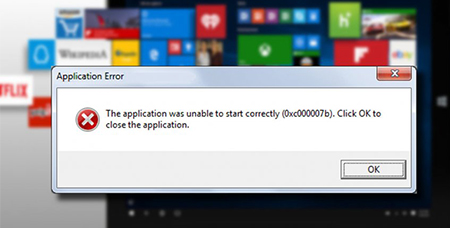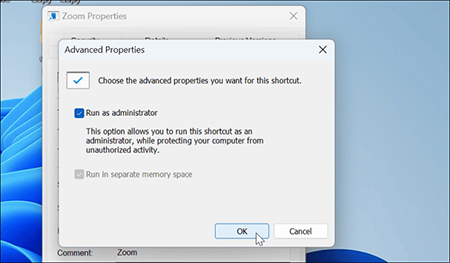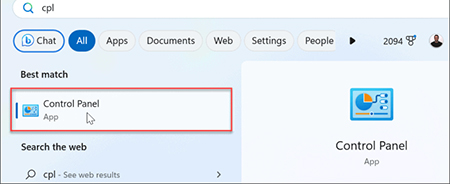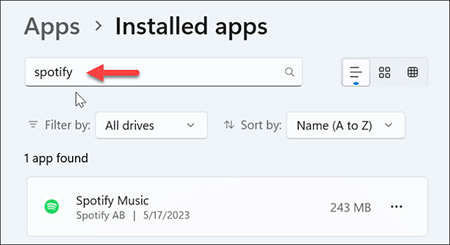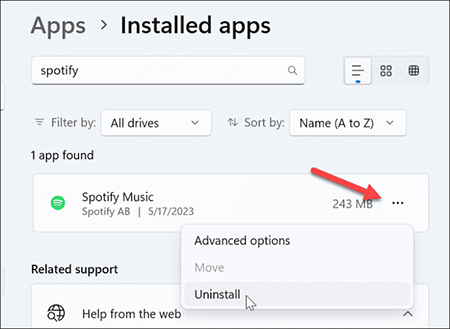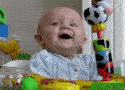استفاده از راهحلهای مختلف برای رفع خطای 0xc00007b در ویندوز
- مجموعه: متفرقه اينترنت و كامپيوتر
نحوه رفع خطای 0xc00007b در ویندوز
هنگامی که برنامه ای را در ویندوز اجرا می کنید که به درستی راه اندازی نمی شود، ممکن است با خطای 0xc00007b مواجه شوید. اگر ویندوز را بهروزرسانی کنید، سیستم خود را مجدداً راهاندازی کنید و به دریافت آن ادامه دهید، باید خطای 0xc00007b را در ویندوز برطرف کنید. شما به دلایل زیادی این خطا را تجربه خواهید کرد، از فایل های سیستمی خراب گرفته تا برنامه های خراب به دنبال به روز رسانی ویندوز، فایل های برنامه خراب و دلایل دیگر.
به طور معمول، کد خطا با پیام «The application was unable to start correctly» همراه خواهد بود. اگر با این خطا مواجه شدید، این مطلب از بیتوته نحوه رفع آن را توضیح می دهد.
چرا در ویندوز خطای 0xc00007b دریافت می کنید؟
همانطور که قبلاً اشاره کردیم، دلایل مختلفی برای خطا وجود دارد. خطای 0xc00007b در ویندوز معمولاً به دلیل مشکلات مربوط به نصب و اجرای برنامهها و کتابخانهها رخ میدهد. این خطا ممکن است به یک دلیل یا ترکیبی از موارد زیر رخ دهد:
• نصب ناقص یا نادرست برنامه: اگر برنامهای که میخواهید اجرا کنید، به درستی نصب نشده یا نصب آن با خطا مواجه شده است، خطای 0xc00007b ممکن است ظاهر شود.
• نصب ناقص Library مورد نیاز: برخی برنامهها برای اجرا نیاز به Library خاصی دارند. اگر Library مورد نیاز برنامهتان نصب نشده یا ناقص باشند، ممکن است این خطا رخ دهد.
• تضاد نسخه Library: ممکن است نسخههای مختلف Library در سیستم شما نصب شده باشند و باعث تضاد و ایجاد مشکل شوند. برخی برنامهها ممکن است با یک نسخه خاص از Library کار کنند و در صورت وجود نسخههای دیگر، خطای 0xc00007b را نمایش دهند.
• خرابی سیستم فایلها: ممکن است فایلهای سیستمی مربوط به برنامهها یا Library در سیستم شما خراب شده باشند، که باعث رخ دادن خطای 0xc00007b میشود.
• ویروس: برخی از ویروسها ممکن است فایلهای مهم سیستم را تخریب کنند و باعث بروز خطاهایی مانند 0xc00007b شوند.
احتمالاً از بین موارد فوق یکی یا ترکیبی از آنها منجر به دریافت خطای 0xc00007b در ویندوز میشود. برای رفع این خطا، بهتر است اقداماتی که در پاسخ قبلی ارائه شد را دنبال کنید.
توجه: این خطا می تواند در ویندوز 10 و 11 رخ دهد و راه حل های زیر روی هر دو نسخه از سیستم عامل کار می کنند.
مراحل رفع خطای 0xc00007b در ویندوز
چند مرحله اساسی که باید ابتدا انجام دهید شامل بهروزرسانی دستی ویندوز و راهاندازی مجدد رایانه شخصی است. اگر بعد از آن مراحل اولیه همچنان خطا را دریافت میکنید، از گزینههای زیر استفاده کنید تا برنامهتان دوباره کار کند.
ویندوز بوت را پاک کنید
هنگام راهاندازی ویندوز، برخی از ویژگیها، برنامهها و سرویسها ممکن است با فرآیند شروع برنامه استاندارد تضاد داشته باشند. برای رفع این تضادها، گزینه Clean Boot در نوار حداقل برنامه های مورد استفاده برای بارگیری سیستم عامل و درایورهای مورد نیاز استفاده می شود. این گزینه به کاربر امکان کنترل بیشتری بر روی اجرای سرویسها و برنامهها را نسبت به استفاده از حالت ایمن میدهد.
برای رفع خطای 0xc00007b، می توانید یک clean boot را امتحان کنید.
اگر برنامه در محیط clean boot کار میکند، میتوانید برنامهها یا خدمات را یکی یکی فعال کنید تا زمانی که مقصر را پیدا کنید.
برنامه را به عنوان مدیر اجرا کنید
گاهی اوقات هنگام اجرای برنامه بدون حقوق سرپرست با خطا مواجه می شوید.
برای اجرای یک برنامه با امتیازات بالا:
1. روی میانبر برنامه کلیک راست کرده و Run as administrator را از منوی زمینه انتخاب کنید.
2. اگر در حین اجرا بهعنوان سرپرست کار میکند، میتوانید کاری کنید که برنامههای ویندوز همیشه بهعنوان مدیر اجرا شوند.
توجه داشته باشید که برنامه فقط به عنوان سرپرست برای میانبر خاصی که تنظیم کرده اید باز می شود. بنابراین، اگر میانبر دسکتاپ را بهعنوان مدیر راهاندازی کنید، اگر برنامه را از منوی استارت اجرا کنید، مستقیماً بهعنوان مدیر باز نمیشود.
Microsoft Visual C++ Redistributable را دوباره نصب کنید
راه رایج دیگر برای رفع خطای 0xc00007b در ویندوز، نصب یا نصب مجدد بسته Microsoft Visual C++ است. بسته قابل توزیع مجدد به بسیاری از برنامه ها اجازه عملکرد می دهد. اگر خراب شد، می توانید دوباره آن را نصب کنید.
برای نصب مجدد بسته Microsoft Visual C++:
1. کلید Windows را فشار دهید ، Control Panel را جستجو کنید و روی نتیجه بالا آمده کلیک کنید.
2. گزینه Programs and Features را انتخاب کنید.
3. روی بسته Microsoft Visual کلیک راست کرده و Uninstall را انتخاب کنید.
4. وقتی صفحه بسته ظاهر شد، روی دکمه Uninstall کلیک کنید و دستورالعملهای روی کادر حذف نصب را دنبال کنید.
5. اگر بیش از یک بسته Visual C++ نصب کردهاید، مراحل مشابه را دنبال کنید تا آنها را نیز حذف کنید.
6. Visual C++ package from Microsoft را دانلود و نصب کنید.
پس از نصب، بررسی کنید که آیا می توانید برنامه مشکل ساز را بدون پیام خطا راه اندازی کنید یا خیر.
برنامه مشکل ساز را دوباره نصب کنید
اگر در حین راهاندازی یک برنامه خاص همچنان با خطا مواجه شدید، میتوانید آن را حذف و دوباره نصب کنید تا مشکل برطرف شود.
برای حذف یک برنامه از طریق تنظیمات ویندوز:
1. برای باز کردن تنظیمات ، کلید Windows + I را فشار دهید.
2. Apps > Installed apps را انتخاب کنید.
3. برنامهای را که میخواهید دوباره نصب کنید پیدا کنید، تایپ کردن نام آن در قسمت جستجو راهی ساده برای انجام آن است.
4. روی دکمه سه نقطه کنار برنامه کلیک کنید ، Uninstall را انتخاب کنید و دستورالعمل های روی صفحه را دنبال کنید.
5. پس از نصب کامل برنامه، یک نسخه جدید از آخرین نسخه را دانلود کرده و آن را نصب کنید.
راههای بیشتری برای حذف نصب یک برنامه در ویندوز 11 وجود دارد. برای مثال، میتوانید برنامههای فروشگاه مایکروسافت را از منوی استارت حذف نصب کنید.
رفع خرابی فایل های سیستمی ویندوز
اگر فایلهای سیستمی خراب باعث بروز خطا میشوند، میتوانید با اجرای اسکنهای SFC و DISM آنها را برطرف کنید. این اسکن ها فایل های سیستمی خراب یا مفقود را شناسایی کرده و با فایل های در حال کار جایگزین می کنند.
برای اجرای اسکن های SFC و DISM:
1. کلید Windows را فشار دهید ، PowerShell را تایپ کنید و Run as Administrator را انتخاب کنید.
2. هنگامی که ترمینال ظاهر شد، دستور زیر را تایپ کرده و Enter را فشار دهید:
sfc /scannow
3. هنگامی که اسکن SFC کامل شد، میخواهید یک اسکن DISM را برای رفع فایلهای سیستمی که ممکن است SFC از دست داده باشد، اجرا کنید. در حالی که PowerShell هنوز به عنوان Administrator باز است، عبارت زیر را تایپ کرده و Enter را فشار دهید :
DISM /Online /Cleanup-Image /RestoreHealth
4. به یاد داشته باشید که تکمیل این اسکن ها ممکن است کمی طول بکشد. کل زمان از سیستمی به سیستم دیگر متفاوت است. پس از اتمام آنها، کامپیوتر خود را مجددا راه اندازی کنید و باید خطای 0xc00007b را برطرف کنید.
خطای 0xc00007b و موارد دیگر را در ویندوز برطرف کنید
زمانی که هنگام اجرای یک برنامه در ویندوز، کد خطای 0xc00007b را دریافت می کنید ، ممکن است خسته کننده باشد. اغلب با چیزی به سادگی راه اندازی مجدد رفع می شود. با این حال، گاهی اوقات لازم است عمیقتر بگردید و از گزینههای پیچیدهتری برای رفع آن استفاده کنید.
خطاهای دیگری وجود دارد که ویندوز ممکن است در طول کار شما نمایش دهد که باید آنها را برطرف کنید. برای مثال، ممکن است لازم باشد یک خطای 0x8007045d را برطرف کنید یا یک خطای BSOD مانند Clock Watchdog Timeout را برطرف کنید .
خطاهای دیگری را در رایانه شخصی خود مشاهده می کنید؟ شما باید مشکل را عیب یابی کنید. به عنوان مثال، ممکن است لازم باشد یک خطای ERR_CONNECTION_TIMED_OUT را در مرورگر خود برطرف کنید، یا ممکن است لازم باشد یک خطای دانلود شکست خورده شبکه را در Google Chrome برطرف کنید.
گردآوری:بخش کامپیوتر و اینترنت بیتوته